锐志无限一站式招投标服务平台
锐志无限一站式招投标服务平台
发布日期: 图形算量
一般画图顺序
从今天开始,我们将依照图纸进行建模工作。对于绘制构件的顺序,很多人都有自己的一套办法,在广联达服务新干线上面的视频课程中也有介绍。对于画法和顺序,我是这样想的。

对于框架结构,我们一般先画柱子,因为画好的柱子可以是墙构架和梁构件的一个参照,很多时候,柱子的偏心的,梁又是和柱边平齐的,这样我们只要定义好了柱子,梁的位置就很好确定了。
在框剪结构中,我们一般是先画出剪力墙的。因为定额中有规定,暗柱是套剪力墙的定额的。这样在暗柱与剪力墙同宽的情况下,我们就可以不画暗柱了。但是有暗柱突出于墙的情况下我们还是要画上暗柱的,因为只有这样算出的工程量才不会少。如图。
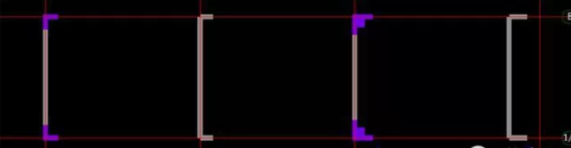
上图中,剪力墙构件的工程量A B两种情况相等。C D两种情况不相等。
在砖混结构中,我们一般先定义墙,然后画门窗洞口,因为构造柱和圈梁构件是可以按着墙和门窗洞形成智能布置的。如图。
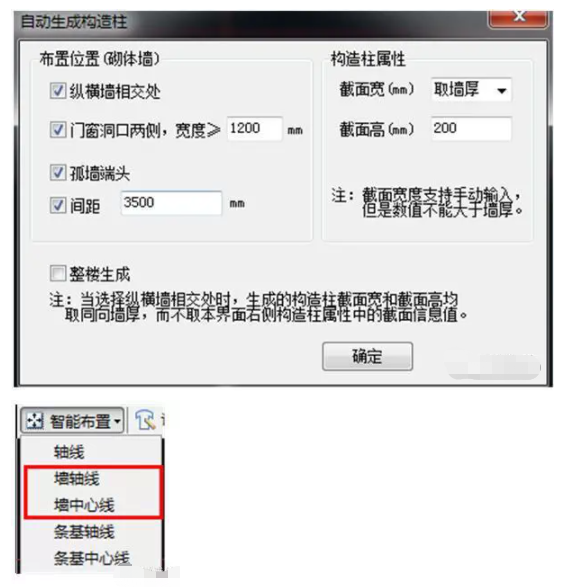
今天我们学习的工程的一个标准的框架结构,所以我们一般先建立柱构件。几乎所有的构件的建立都有两个步骤,就是定义和新建,当然也可以反建构件。所以我们先定义构件。
定义柱构件
打开图纸结施04我们在柱表中可以看到KZ1~KZ4的界面尺寸均为500*500。我们可以先定义KZ1然后通过复制的方式定义出来KZ2 、KZ3和KZ4。
在这里我们先讲解两个小技巧。就是“KZ1”“KZ-1”的区别、我们在定义好KZ1以后,将其复制,得到的新的构件的名称为“KZ1-1”如果我们定义的是“KZ-1”我们获得的新构件就是“KZ-2”了,(如图)可能就是一个小小的“—”就能让我们省去修改名称的时间,这不失为提高效率的一个好的办法。
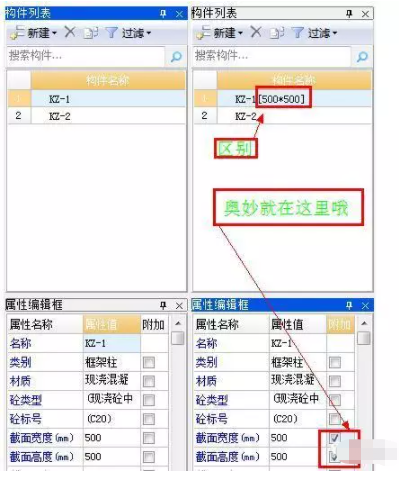
第二个小技巧,就是广联达软件中提供的附加标记功能,我们在属性编辑的时候,只要在附加工具栏,软件就能清晰的提示我们构建的一些重要属性。
对于砼标号等,我们可以不去不去设置,我们只要的定额中予以换算就可以了。
对于模板类型,我们如果使用构件自动套做法功能,我们就设置一下,如果不用的话,我们也可以不去管它,对于工程量没有影响。
套定额
很多初学的人都不懂套项是什么意思,我想用比较通俗的语言解释一下。以柱子为例,在广联达中能计算出好多个相关数据,例如周长、体积。模板面积、超模面积、数量、高度。可能在基本的算量工程中,我们需要的数据,只有体积和模板的面积,那么为例就选中者两类数据,其他的目前是没用的,我们需要的时候再拿出来用。
定额大概分为两种,就是消耗量定额(也就是软件中内置的定额子母)另外的一个就是补充定额,也就是我们打上去的。
套消耗量定额,一共有三个方法,一个是我们使用当前构件自动套做法功能,软件会自动套上定额。但是当前构件自动套做法功能有一定的局限性,有时候可能套的不准,我们仅仅可以拿来当做一个参考。
另外一个就是我们从定额库中选中定额,双击一下,就套上了。
第三种方法就是在编码里面输入定额编号,这用方法适用于对于定额很熟悉的朋友。
补充定额是我们人为添加的项目,也要由我们单独设置计算的规则,选择工程量代码。因为这个帖子是面向全国的网友们的,所以我们选择采用补充定额的方法。
首先点击添加定额,这样软件出现一个单元格,我们在软件中输入以下数据,如下图所示。

根据这个方法,我们完成了KZ-1的套项,在这里我要强调的的是,工程量代码的使用是比较重要的。在柱构件中,广联达软件为我们提供了如下代码
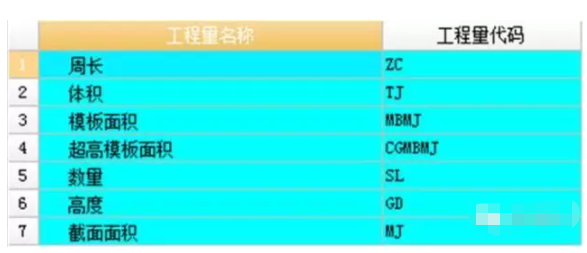
我想这些意思都很好理解的,超高模板是指层高大于3.6m的楼层,3.6米以上的模板。
工程量代码的应用是非常灵活的,我们既可以计算一些数据与工程量代码的关系,也可以计算工程量代码之间的相互关系。同时广联达还支持计算负数,在一点广联达的功能算是比较强大的了。
定额复制
我们完成了KZ-1的套项,其他的框架柱的套项只要复制就可以了。选中KZ-1的定额,点击做法刷功能。

软件会弹出,如下对话框:

我们选中首层的所有柱子,打上对勾,然后点击确定。所有的柱子就都套上定额了。
然后我们将KZ2~KZ6的定额修改使之与构件对应,完成的修改如下图:
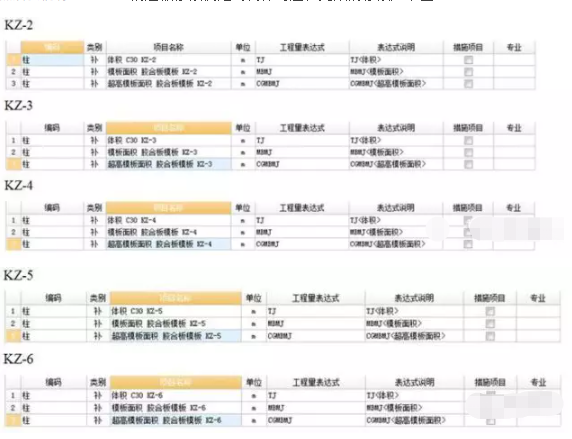
今天我们讲了工程建模的一般顺序,也以柱构件为例,讲述了构件定义的一些技巧和套定格的基本方法,下次课程我们将讲述布置柱构件的多种方法,希望大家持续关注。